آموزش نصب پاورپوینت نسخه 2010 تا 2024

پاورپوینت یکی نرم افزارهای محبوب و کاربردی مجموعه آفیس است که برای طراحی اسلایدهای ارائه از آن استفاده میشود. مجموعه آفیس سالهاست که توسط شرکت مایکروسافت ارائه شده و در هر نسخه ضمن رفع ایرادات، ابزارها و خدمات بیشتری را عرضه کردهاست. در این مقاله قصد داریم به آموزش نصب پاورپوینت نسخه 2010 تا 2024 برای سیستم عاملهای 7، 10 و 11 بپردازیم.
آموزش نصب پاورپوینت در ویندوز 7
در ادامه نحوه نصب را به صورت تصویری توضیح میدهیم.
برای نصب نرم افزار آفیس در ویندوز 7، ابتدا فایل نصب را از یک وبسایت ارائهدهنده نرم افزار دانلود کنید. ویندوزها به دو صورت 32 بیت و 64 بیت ارائه شدهاند که برای نصب پاورپوینت لازم است که نسخه دانلود شده با سیستم عامل شما همخوانی داشته باشد. نسخه پیشنهادی ما برای دانلود، فایل ارائه شده در سایتهای سافت 98 و سرزمین دانلود است؛ زیرا فایلهای نصب ارائه شده در این دو سایت با بیشتر سیستمها سازگار است.
فایلهای دانلود اکثراً به صورت فشرده ارائه میشوند و باید بعد از دانلود آنها را از این حالت استخراج کنیم. برای این کار، روی فایلها کلیک راست کنید و گزینه Extract Here را انتخاب کنید تا پوشه نصب در کنار فایل فشرده استخراج شود. بعد از استخراج فایلها وارد پوشه نصب شوید و ممکن است داخل پوشه فایلهایی با پسوند ISO وجود داشته باشد که باید مجدداً با کلیک راست و انتخاب گزینه Extract، فایلهای نصب را از داخل آن ها استخراج کنید.
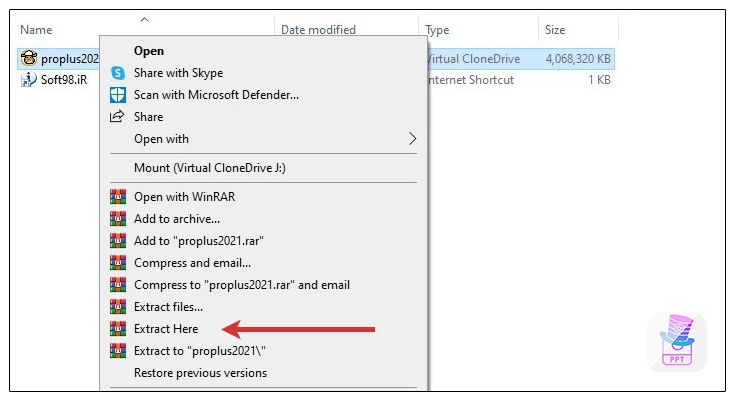
فایلهای اجرایی اکثرا پسوند exe دارند و با نامهایی مانند SETUP و یا Install داخل پوشه قرار میگیرند. این فایلها را اجرا کنید تا مراحل نصب آغاز شود.
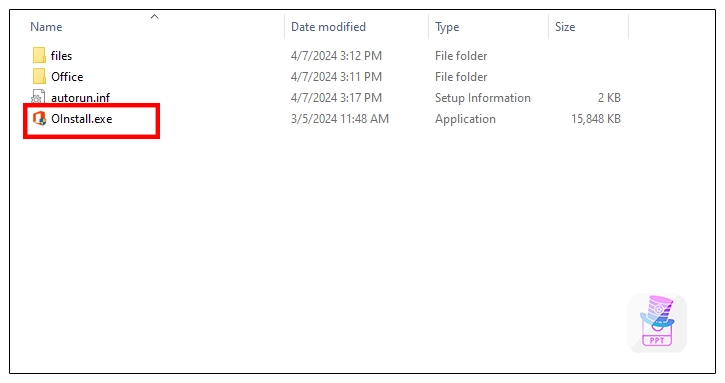
در صورتی که نسخههای دیگری از پاورپوینت را روی سیستم دارید میتوانید با انتخاب نام آنها از پنجره باز شده و با زدن روی گزینه uninstall office آن را پاک کنید. بعد از نمایش پیغام پاک شدن آفیس، روی گزینه close بزنید و بار دیگر فایل نصب را از اجرا کنید و در صفحه باز شده از منو بالای صفحه گزینه office 2019 و از منو دوم نسخه استاندارد (standard) را انتخاب کنید. سپس از گزینههای پیش رو، گزینه PowerPoint و یا هر نرم افزاری از مجموعه آفیس که نیاز دارید نصب کنید را انتخاب کرده و سپس روی گزینه Install Office کلیک کنید. کمی صبر کنید تا نرم افزار نصب شود. بعد از چند لحظه، نصب نرم افزار پاورپوینت به پایان میرسد.
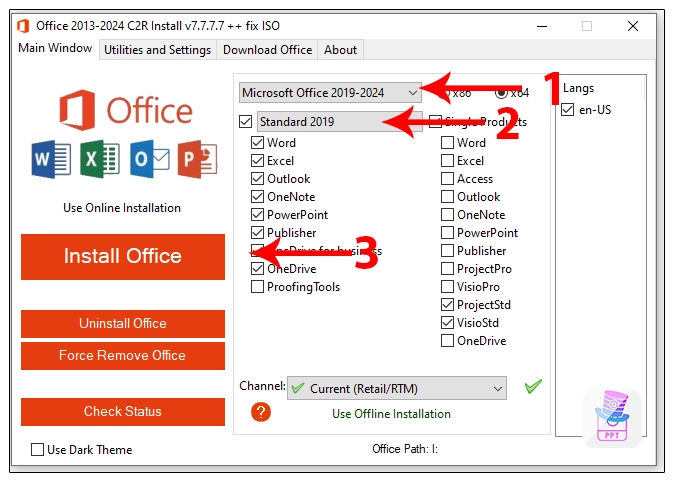
آموزش نصب پاورپوینت در ویندوز 10
بر خلاف ویندوز 7، شما میتوانید جهت نصب پاورپوینت روی ویندوز 10 از نسخه 2021 به بعد نرم افزار آفیس استفاده کنید. آموزش این بخش براساس فایل دانلود شده از سایت سافت 98 است. نسخه ارائه شده این سایت روی بیشتر کامپیوترها و لپتاپها بدون مشکل و به صورت کامل نصب میشود. دقت کنید که فایل دانلود شده از این سایت، نسخه رسمی 2108 باشد.
بعد از پایان نصب، فایلها را از حالت فشرده خارج کنید. داخل پوشه نصب شوید و روی فایل propllus کلیک راست کرده و گزینه mount را انتخاب کنید. سپس بعد از باز شدن پنجره روی گزینه setup کلیک کنید. عملیات نصب به صورت خودکار اجرا خواهد شد.
نحوه نصب پاورپوینت در ویندوز 11
در این بخش تصمیم داریم برای نصب پاورپوینت در ویندوز 11، آفیس 2024 را انتخاب کنیم تا با نحوه نصب این ورژن از نرم افزار پاورپوینت نیز آشنا شوید. بعد از دانلود آفیس 2024، فایل زیپ شده را به روشی که قبلتر به آن اشاره کردیم استخراج کنید. برای نصب این نسخه لازم است ابتدا آنتیویروس خود را غیرفعال کنید. سپس داخل پوشه نصب شوید و روی فایل OInstall کلیک کنید.
از منو بالای پنجره باز شده گزینه Microsoft office 2019-2024 را انتخاب و از منوی دوم گزینه Proplus 2024 volume را انتخاب کنید. تیک نرم افزارهایی را که نیاز دارید را از داخل لیست بزنید و سپس روی گزینه Install Office کلیک کنید. عملیات نصب به صورت خودکار انجام خواهد شد.
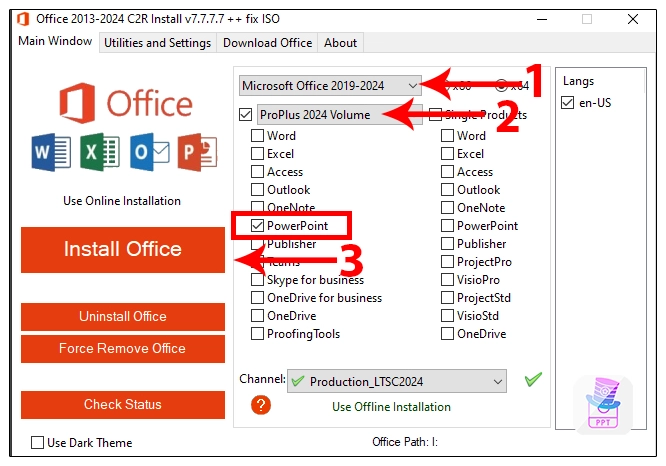
اکتیو کردن آفیس و پاورپوینت بعد از نصب
بعد از نصب پاورپوینت باید با استفاده از فعالساز، آن را فعال کنید. اکتیو کردن آفیس، از طریق نرم افزارهای کرک آفیس که اکثراً در صفحات دانلود و یا پکیجهای نصب، موجود است انجام میشود. برای کرک کردن آفیس در ویندوز 7 به این صورت عمل کنید. وارد تب Utilites شوید و روی گزینه های Office RETAIL و Active Office را به ترتیب کلیک کنید. جهت فعالسازی و کرک پاورپوینت به صورت مرحله به مرحله و تصویری، مقاله اکتیو کردن آفیس و پاورپوینت را مطالعه کنید.
شروع کار با پاورپوینت پس از نصب و فعالسازی
برای آغاز کار با آفیس کافی است در منوی استارت حروف اول کلمه powerpoint را جستجو کنید تا در لیست نرم افزارها به نمایش درآید. بعد از اجرای نرم افزار، منو Home نمایش داده میشود. در بالای این صفحه میتوانید با انتخاب گزینه blank presentiaton یک اسلاید جدید بسازید و کار خود را برای ساختن یک فایل ارائه آغاز کنید.

نکات تکمیلی نصب و راه اندازی پاورپوینت
شما میتوانید چند نسخه مختلف از نرم افزار آفیس را به صورت همزمان روی سیستم یا لپتاپ خود داشته باشید، اما ممکن است وجود نسخههای قدیمی، در روند نصب نسخههای جدید اختلال ایجاد کنند. در این صورت، باید برای پاک کردن نسخههای قدیمی از control panel وارد بخشprograms شوید و با انتخاب گزینه progroms and feature نسخههای قبلی را پاک کرده و بعد از تکمیل عملیات حذف، برای نصب نسخه جدید اقدام کنید.
لازم است بدانید که آفیس 2024 و نسخههای ارائه شده بعد از آن فقط روی ویندوزهای 10 و 11 نصب میشوند و امکان نصب آنها روی ویندوز 7 و 8 وجود ندارد. بالاترین نسخهای که روی ویندوز 7 نصب میشود آفیس 2019 است.
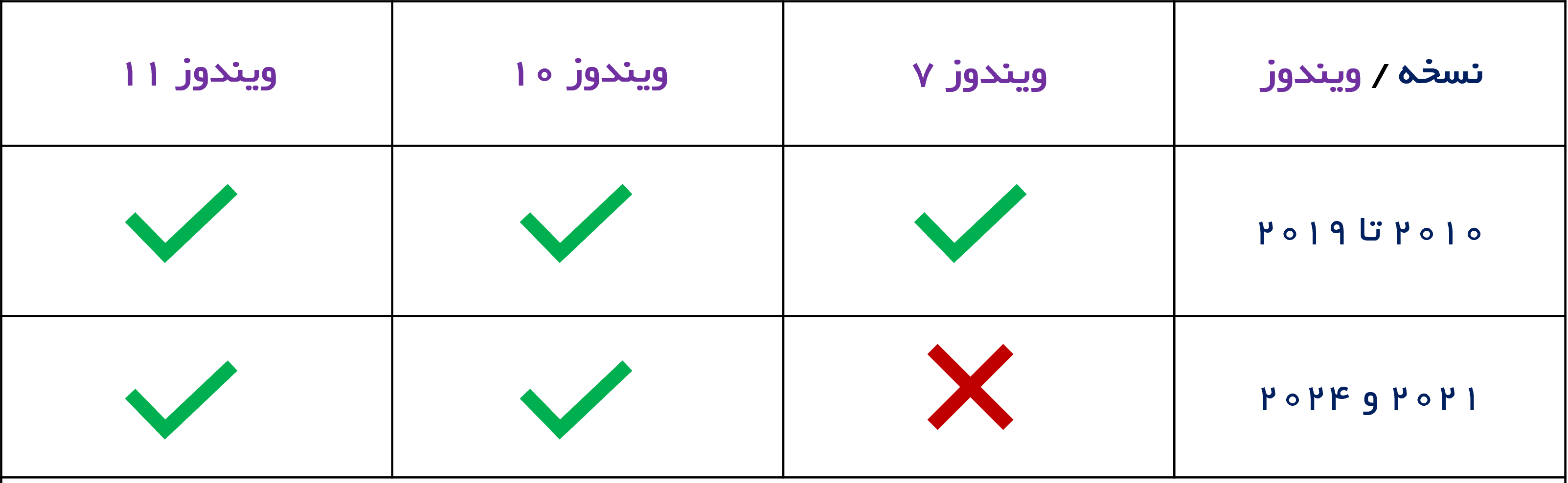
و نکته دیگر اینکه، گاهی ممکن است فعال بودن ویروسکش باعث اختلال در روند نصب شود و یا فایلهای کرک پاورپوینت را پاک کند. بنابراین بهتر است در حین نصب اتصال خود را به اینترنت قطع کرده و سپس فایروال و یا ویروسکش را غیرفعال کنید. حتماً لازم است بعد از پایان نصب و اکتیو کردن، نرم افزارهای امنیتی را مجدداً فعال کنید.
گاهی نیز ممکن است فایل نصبی دچار مشکل باشد و یا اینکه با سیستم شما سازگاری نداشته باشد. در این صورت لازم است که مجددا برای تهیه فایل نصب، با توجه به مشخصات ویندوز اقدام کنید.
